Представляю вам перевод статьи, опубликованной в официальном блоге сервиса Mixer, в которой рассказывается о том как будет Minecraft взаимодействовать с этим сервисом.
Minecraft всегда имел особое значение для нас здесь — в Mixer. Вместе с моим другом, сооснователем Mixer, мы познакомились, играя по сети в Minecraft; и вместе создали нашу первую компанию, которая предоставляла услуги хостинга игровых серверов. Благодаря этому опыту, создав один из самых больших серверов Minecraft в мире, мы решили создать Mixer. Мы видели невероятную страсть в Майнкрафт-сообществе, которая объединяла игроков и позволяла им создавать невиданные ранее вещи, и мы хотели сделать что-то подобное для игровых стримеров и их зрителей.
Сегодня у нас есть особая новость для всех поклонников Mixer и Minecraft. Начиная с версии Minecraft 1.2.5 beta, вы сможете воспользоваться тесной интеграцией служб Mixer — трансляцией и интерактивностью.
https://youtu.be/WsSoK-or-KI
Когда мы, в прошлом месяце, выпустили приложение Mixer Create на Android и iOS нам очень понравилась реакция нашего сообщества на это упрощение трансляции на мобильных устройствах. И сейчас мы рады предоставить доступ к Mixer Create непосредственно в Майнкрафте, чтобы начать трансляцию Mixer и управлять ею прямо в процессе игры. Вы увидите эти возможности уже в Minecraft 1.2.5 beta 2.
Как начать трансляцию в Minecraft для Android
- Загрузите приложение Mixer Create, а потом запустите beta-версию Minecraft.
- Нажмите кнопку «Настройки» в Майнкрафте, на главном экране или прямо в игре.
- Промотайте меню вниз и нажмите кнопку Broadcast (Трансляция)
- Нажмите кнопку Launch Mixer Create (Запустить Mixer Create).
- Нажмите круглую розовую кнопку для начала вещания.
После начала трансляции, вы увидите панель приложения Mixer Create, которое отобразится прямо в игре. Эту панель можно переместить куда угодно; она позволит включать и выключать фронтальную камеру и микрофон, а также общаться со своими зрителями, не выходя из игры. В процессе трансляции, можно будет пользоваться игровым чатом и следить за счётчиком зрителей.
Взаимодействие Mixer и Minecraft
Наша платформа Interactivity 2.0 предоставляет возможность любому разработчику игр, написав буквально несколько строк кода, добавить поддержку интерактивного взаимодействия с Mixer в свои игры и реализовать в игре уникальную технологию трансляции, благодаря которой зрители смогут влиять на игровой процесс. Очень захватывающим было увидеть то, как известные разработчики, такие как Telltale Games и Tripwire, воспользовались этим в некоторых из своих игр.
Благодря Mixer Interactivity в Майнкрафте, любая команда из игры может быть превращена в интерактивную кнопку, которой смогут воспользоваться зрители для того чтобы изменять ход игры.
Хотите предоставить зрителям возможность призывать толпы криперов, заливать заданный регион блоками или менять погоду? — всё это возможно! Всё ограничено лишь вашим воображением. Кроме того, благодаря протоколу трансляции Faster Than Light (FTL), который использует Mixer, вы сможете играть и смотреть с задержкой меньше секунды.
Начиная с сегодняшнего дня, вы сможете попробовать возможности интерактивного вещания в Minecraft 1.2.5 на Android, Windows 10. Поддержка Xbox One будет реализована чуть позже, на этой неделе. И все версии Minecraft получат её по завершении бета-тестирования. Также, для поклонников Java-версии, в этом году будет выпущен отдельный мод, предоставляющий поддержку Mixer.
Как начать трансляцию с интерактивными возможностями
- Войдите в Minecraft, используя учётную запись, под которой вы осуществляете трансляцию в Mixer.
- Напишите команду /mixer, чтобы отобразить возможности Mixer Interactivity. Здесь можно начать или завершить интерактивную сессию или изменить сценарий (сцену) сессии.
- /mixer
- Когда готовы начать, напишите start после /mixer.
- /mixer start
- Потом напишите два уникальных идентификатора (Идентификатор версии (Version ID) и код для распространения (Share Code)) для вашего интерактивного проекта Mixer.
- /mixer start ИдВерсии КодРаспространения
- Нажмите клавишу Enter, что активировать интерактивность в игре.
- Ваш стандартный сценарий отобразиться первым. Если вы решите переключить его, то наберить команду /mixer scene Сценарий.
Для тех, кто хочет попробовать прямо сейчас, мы создали несколько шаблонов:
- Aide — Version ID: 128522 Share Code: m7e64t2v
- Challenge — Version ID: 128522 Share Code: m7e64t2v Scene: Challenge
- Zombies — Version ID: 128522 Share Code: m7e64t2v Scene: Zombies
Однако, мы верим, что самый креативные проекты будут созданы самим сообществом.
Как создать собственную интерактивную трансляцию Minecraft
- Перейдите в Интерактивную студию Mixer (Interactive Studio) и создайте новый проект.
- Переключитесь на закладку Build. Здесь можно будет добавлять элементы управления. Создайте новый — New Control, назовите его так как вам хочется и выберите опцию создания кнопки (Make it a button).
- Выберите созданный элемент управления и укажите следующие параметры:
- Text: Это текст, который будет написан на кнопке.
- Spark Cost: Сколько «вспышек» (Sparks — своеобразная валюта Mixer) будет израсходовано зрителем при нажатии на кнопку.
- Keyboard Control: Если вы хотите дать возможность игрокам взаимодействовать с вашей кнопкой с помощью клавиатуры.
- Tooltip: Всплывающая подсказка, которая должна объяснить зрителю, что делает эта кнопка.
- Meta Properties: Это информация, которая будет отправлена в Minecraft, чтобы убедиться, что вы делаете то, что нужно.
- Добавьте команду к кнопке
- В разделе Meta Properties нажмите Add Property
- В поле Name напишите Command
- В поле Value напишите нужную команду Minecraft.
- По завершении нажмите Save.
- Добавьте задержку к кнопке
- В разделе Meta Properties нажмите Add Property
- В поле Name напишите Cooldown
- В поле Value напишите время в секундах, которое надо будет ждать зрителю чтобы нажать на неё второй раз. Не рекомендуем использовать значение меньше 10 секунд.
- Перетащите кнопку на сетку и изменить размер для разных типов устройств: смартфонов, планшетов и ПК.
- Когда вы готовы протестировать проект, нажмите кнопку Save в правом углу и потом нажмите кнопку распростраенния.
- Отобразится окно, в котором надо отметить пункт Anyone with Version ID and code can play (воспроизвести сможет любой у кого есть идентификатор версии и код).
- Скопируйте Version ID и Share Code из проектв в командную строку Minecraft при запуске интерактивной сессии.
Мы не можем дождаться того, чтобы увидеть то, что вы сможете сделать с возможностью интерактивного вещания в Minecraft. Напишите нам на @WatchMixer и дайте нам знать, что вы думаете или покажите свои интерактивные творения!
Mэт Салсаменди, 23.10.2017
Mixer in Minecraft 1.2.5 beta

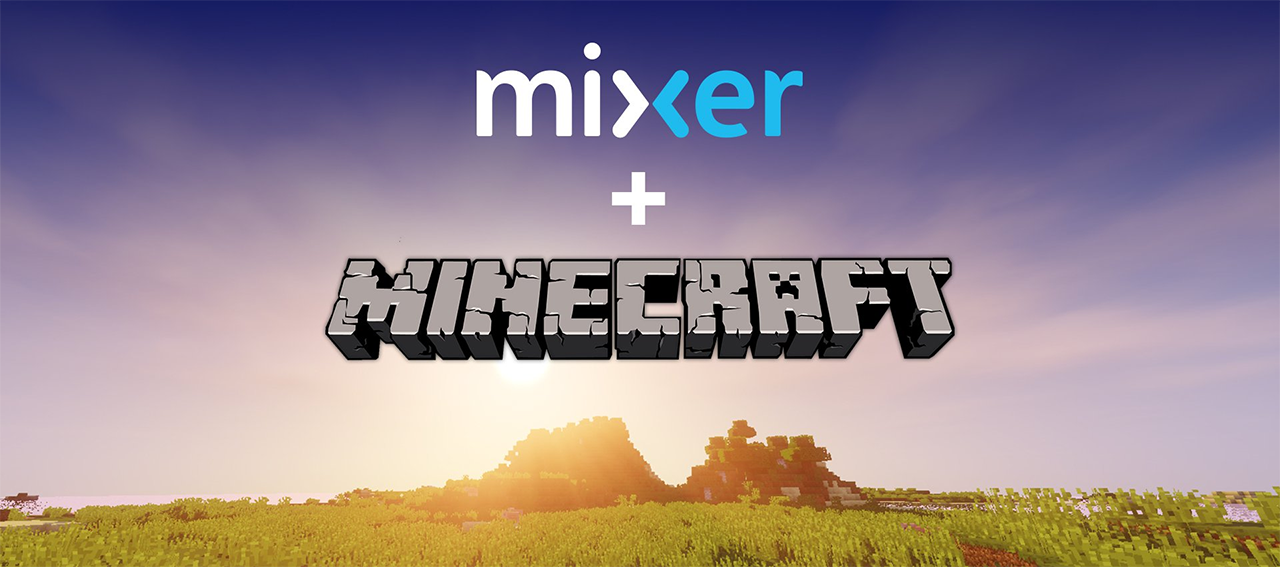

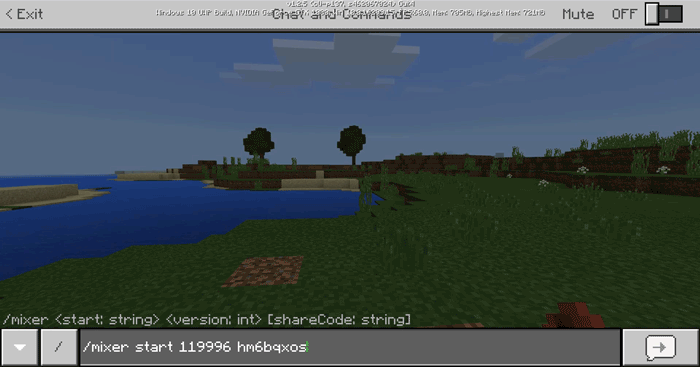
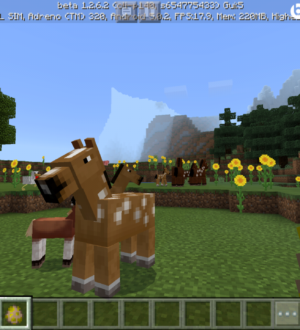
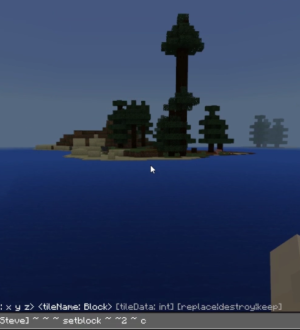
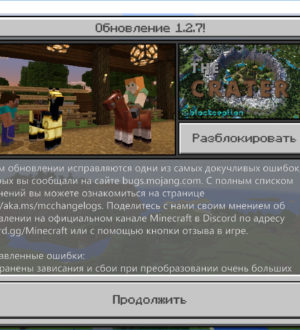

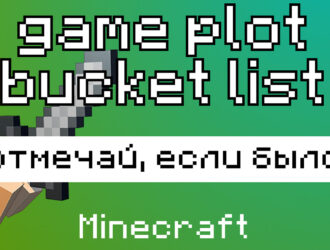







А как войти в бета тест на Windows 10 ?
Вот тут подробно, для всех версий: https://minecraftmain.ru/2017/08/how-to-install-beta/